How to Configure the Client Mode on the Pharos device
CPE510 , CPE610 , WBS510 , CPE220 , CPE210 , CPE520 , WBS210 , CPE605
As actualizações recentes podem ter expandido o acesso às funcionalidades abordadas nesta FAQ. Visite a página de suporte do seu produto, selecione a versão de hardware correta para o seu dispositivo e consulte a Folha de dados ou a secção de firmware para obter as mais recentes melhorias adicionadas ao seu produto. Tenha em atenção que a disponibilidade do produto varia consoante a região e que determinados modelos podem não estar disponíveis na sua região.
Definition: In client mode, the device serves as a wireless adapter to receive the wireless signal from the root AP or Station. In this case, wired devices can access the network provided by the root AP or Station by connecting to the Client.
Take CPE as an example:
Access the web management page of CPE
Please follow this link to access the web interface of CPE:
Note: CPE210 is a 2.4GHz device that can only connect to 2.4GHz wireless networks; CPE510 is a 5GHz device that can only connect to 5GHz wireless networks. Here we take CPE510 as an example in this article.
Run Quick Setup
Step 1:
Go to Quick Setup-> Choose “Client” -> Click Next
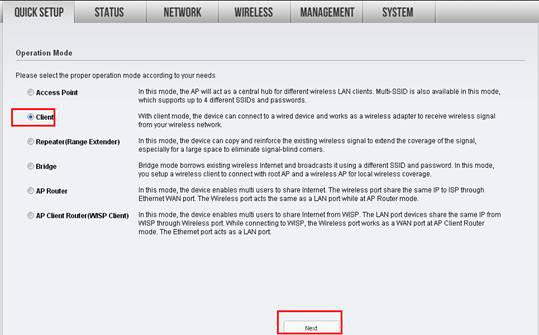
Step 2:
The default IP Address of CPE is 192.168.0.254,we can change it to other IP addresses to fit in the main router’s network. For example, if the main modem/router’s IP Address is 192.168.1.1,we can set up the CPE510 as 192.168.1.* (*=2~254),Subnet Mask 255.255.255.0 .
It is also fine to leave it as the default value if you are not sure about the main router’s IP address, then click Next.
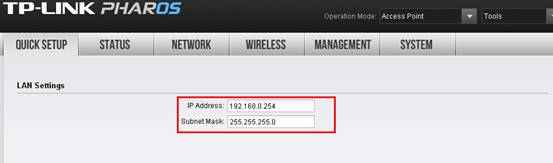
Step 3:
Click Survey
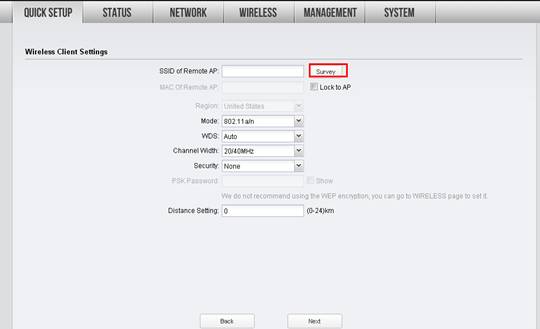
It will scan for all the available wireless networks, please find the main router’s network, check the security type and click Connect. Here we take TP-Link_5GHz-C2FA7C as an example.
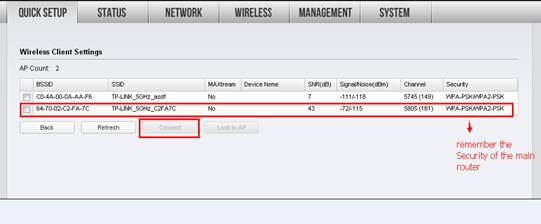
Step 4:
Choose the same Security type as the main router, and type in the same wireless password/Network Security Key of the main router for the PSK Password. Please refer to Main Router’s Manufacturer for details if you are not sure about the wireless password/network security key->Click Next.
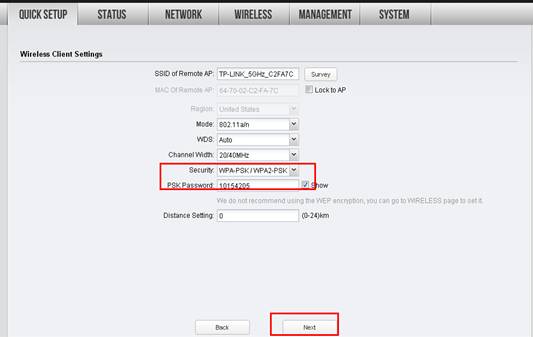
Step 5:
Click: Finish, and wait for the settings to take effect, it takes about 1 minute.
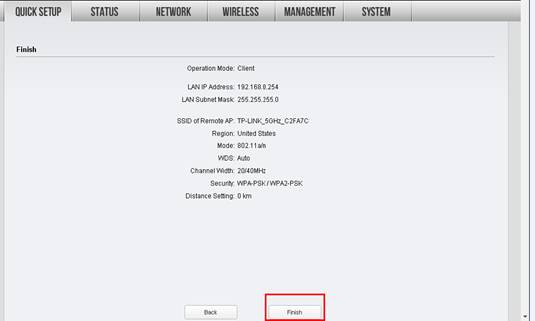
Relocate the CPE
You may now unplug the computer from the LAN port of the PoE adapter,and connect any device to that LAN port to enjoy the internet.
Final Computer Setup Reversion(For Windows OS)
We need change the IP settings back of the computer after the configuration.
Please find Local Area Connection/Ethernet on the computer, if you cannot remember the procedure, please refer to the FAQ again.
How to login to the Pharos' web management page?
Go to Properties →Internet Protocol Version 4(TCP/IP)→ Select “Obtain an IP address automatically” and “Obtain DNS server address automatically”
Click OK to exit.
Click OK again to apply the settings.
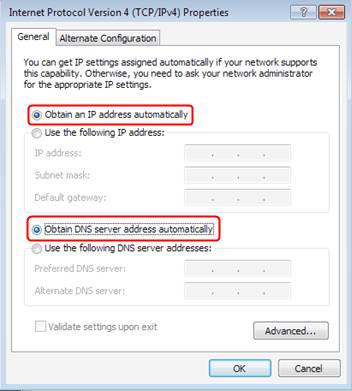
Final Computer Setup Reversion (For Mac OS X)
Go to Apple -> System Preferences -> Network -> Highlight Ethernet -> Configure IPv4: Using DHCP.
Click Apply.

Get to know more details of each function and configuration please go to Download Center to download the manual of your product.
Este guia foi útil?
A sua resposta ajuda-nos a melhorar o nosso site.
Qual é a sua preocupação com este artigo?
- Insatisfeito com o produto
- Demasiado Complicado
- Título Confuso
- Não se aplica a mim
- Muito Vago.
- Outro
Obrigado
We appreciate your feedback.
Click here to contact TP-Link technical support.
Este site utiliza cookies para melhorar a navegação no site, analisar atividades online e proporcionar aos utilizadores a melhor experiência no nosso site. Pode opor-se à utilização de cookies a qualquer momento. Pode aprender mais informações no nosso política de privacidade .
Este site utiliza cookies para melhorar a navegação no site, analisar atividades online e proporcionar aos utilizadores a melhor experiência no nosso site. Pode opor-se à utilização de cookies a qualquer momento. Pode aprender mais informações no nosso política de privacidade .
Cookies Básicos
Os cookies são necessários para o funcionamento do website e não podem ser desativados nos seus sistemas.
TP-Link
accepted_local_switcher, tp_privacy_base, tp_privacy_marketing, tp_smb-select-product_scence, tp_smb-select-product_scenceSimple, tp_smb-select-product_userChoice, tp_smb-select-product_userChoiceSimple, tp_smb-select-product_userInfo, tp_smb-select-product_userInfoSimple, tp_top-banner, tp_popup-bottom, tp_popup-center, tp_popup-right-middle, tp_popup-right-bottom, tp_productCategoryType
Chat ao vivo
__livechat, __lc2_cid, __lc2_cst, __lc_cid, __lc_cst, CASID
Youtube
id, VISITOR_INFO1_LIVE, LOGIN_INFO, SIDCC, SAPISID, APISID, SSID, SID, YSC, __Secure-1PSID, __Secure-1PAPISID, __Secure-1PSIDCC, __Secure-3PSID, __Secure-3PAPISID, __Secure-3PSIDCC, 1P_JAR, AEC, NID, OTZ
Cookies de Análise e Marketing
Os cookies de analise permite-nos analisar as suas atividades no nosso website para melhorar e ajustar a funcionalidade do nosso website.
O cookies de marketing podem ser definidos através do nosso website pelos nossos parceiros publicitários de forma a criar um perfil dos seus interesses e mostrar-lhe anúncios relevantes em outros websites.
Google Analytics & Google Tag Manager
_gid, _ga_<container-id>, _ga, _gat_gtag_<container-id>
Google Ads & DoubleClick
test_cookie, _gcl_au
Meta Pixel
_fbp
Crazy Egg
cebsp_, _ce.s, _ce.clock_data, _ce.clock_event, cebs
lidc, AnalyticsSyncHistory, UserMatchHistory, bcookie, li_sugr, ln_or


1.0_1507530505121l.jpg)